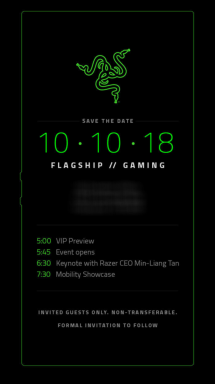Microsofti poe allalaadimisviga 0x80246019: kuidas seda parandada?
Windows / / August 05, 2021
Windows 10-l on põnev funktsioon, mis on „Microsoft Store”, mis võimaldab kasutajatel kõik teie lemmikrakendused teie süsteemi alla laadida ja installida. See veenev funktsioon aitab teie armastatud rakendusi üsna sujuvalt alla laadida. Samuti peate oma süsteemi värskendama, kui peate kasutama Microsofti poodi ja muid uusimaid funktsioone.
Kui proovite oma Windows 10 värskendada või Microsofti poe kaudu mõnda rakendust alla laadida, ilmub sel ajal viga 0x80246019, kas te ei tunne end nördinud? Mitmed kasutajad seisavad silmitsi sellise veaga 0x80246019 ja otsivad lahendusi selle kõrvaldamiseks. Järgmine kord, kui tõrge ilmneb, saate sellest veast vabaneda, kasutades allpool toodud lahendusi. Vaatame, kuidas saate sellest probleemist lahti saada.

Sisukord
- 1 Millised on vea 0x80246019 põhjused?
- 2 Microsofti poe lähtestamine:
-
3 Kustuta kataloog $ $ WINDOWS. ~ BT:
- 3.1 Käivitage Windowsi tõrkeotsing:
- 4 Välise riistvara saate lahti ühendada:
- 5 Insideri programmi sätte muutmine:
- 6 Käivitage SFC ja DISM
Millised on vea 0x80246019 põhjused?
Viga 0x80246019 ilmneb siis, kui kasutajad proovivad Microsofti poest mõnda rakendust alla laadida või Windowsi värskendada. Põhjuseks on kataloog $ WINDOWS. ~ BT, mis salvestab ajutisi faile, kui proovite oma Windowsi värskendada. Lisaks sellele, kui Windowsi tulemüür on rikutud, võib see tõrge ilmneda.
Nüüd saame uurida lahendusi vea0x80246019 lahendamiseks;
Microsofti poe lähtestamine:
See Microsofti poe lähtestamine on peamine lahendus vea 0x80246019 lahendamiseks. Windows 10 on varustatud vaikimisi Microsofti poe lähtestamise võimalusega. Lähtestamisvaliku jätkamiseks võite järgida alltoodud samme.
- Dialoogi Käivita avamiseks vajutage Windowsi klahv + R
- Dialoogitüübis RUN "Wsreset"
- Protsessi lõpuleviimine võtab veidi aega. Pärast seda saate MS-i poest alla laadida mis tahes rakenduse.
Kustuta kataloog $ $ WINDOWS. ~ BT:
Viga 0x80246019 ilmneb siis, kui proovite oma Windows 10 värskendada. Üks peamisi põhjusi on kataloog @ WINDOWS. ~ BT. Sellest veast vabanemiseks peate oma süsteemist kustutama kataloogi $ WINDOWS. ~ BT. Kataloogi $ WINDOWS. ~ BT kustutamiseks võite järgida alltoodud samme.
- Juures Menüü Start, sisenema "Ketta puhastamine."
- Siis peate valima oma Süsteemi draiv.
- Andke arvutuse lõpuleviimiseks veidi aega.
- Siis saate valida "Puhastage süsteemifailid."
- Leidke loendist "Eelmine Windowsi installimine."
- Ja vajutage Okei ja valige „Kustuta failid”.
Pärast protsessi lõppu saate oma Windowsi hõlpsasti värskendada.
Käivitage Windowsi tõrkeotsing:
Windowsi tõrkeotsingut saate kasutada süsteemi üldiste tõrgete lahendamiseks. Kui tegemist on veaga 0x80246019, saate siin kasutada ka Windowsi tõrkeotsingut. Windowsi tõrkeotsingu käivitamiseks võite järgida neid samme.
- Esiteks vajutage seadete käivitamiseks Windowsi klahv + I
- Siis saate valida Värskendamine ja turvalisus.
- Ja valige „Vealeidja” vasakul paneelil.
- Aktiveerige Windowsi värskenduste tõrkeotsing juhul, kui tõrge ilmneb Windowsi värskendamisel.
- Sa pead jooksma Windowsi poe rakendused tõrkeotsinguks, kui tõrge ilmneb, kui proovite rakendust Microsofti poest alla laadida.
- Kui protsess on lõppenud, võite proovida Windowsi värskendada ja Microsofti poest mis tahes rakenduse alla laadida.
Välise riistvara saate lahti ühendada:
Kui mõni teie süsteemiga ühendatud väline riistvara võib põhjustada tõrke 0x80246019, peate selle vea eest pääsemiseks eemaldama välise riistvara, nagu USB, printer või veebikaamera,.
Insideri programmi sätte muutmine:
Kui tõrge 0x80246019 püsib ka pärast kataloogi $ WINDOWS. ~ BT kustutamist, kui proovite Windowsi värskendada, on probleem teie Insideri programmi seadetes. Selles olukorras on see tõesti seadete muutmine. Seadeid saate muuta järgmiste toimingute abil.
- Esiteks vajutage Windowsi klahv + X
- Siis peate valima „Seaded”.
- Seejärel valige „Värskendamine ja turvalisus” menüüs Seaded.
- Valige menüüs Värskendus ja turvalisus Windowsi siseringi programm.
- Valige menüüs Windows Insider ProgramPeatage siseringi eelvaate järk.”
- Lõpuks valige „Tühista”.
- Seejärel saate aknaid ilma probleemideta värskendada.
Käivitage SFC ja DISM
Kui kõigi ülaltoodud lahendustega ei õnnestunud viga parandada, võib probleem olla tingitud rikutud süsteemifailidest. On tõsiasi, et süsteemifailid rikutakse; teie arvuti ei tööta korralikult ja see näitab sageli mõnda viga. Rikutud süsteemifailide kontrollimiseks ja parandamiseks võite kasutada SFC-d ja DISM-i. See meetod aitab teil veast vabaneda ja arvuti funktsioone korralikult muuta.
Windowsi aeg-ajalt värskendamine aitab kaitsta teie süsteemi ootamatu seiskamise, viirusrünnaku ja süsteemiprobleemide eest. Ja Microsofti pood võimaldab teil oma lemmikrakendusi üsna lihtsalt alla laadida. Viga 0x80246019 takistab teil rakendust MS poest alla laadima ja Windowsi värskendama. Sellest veast vabanemiseks võite sõltuda ülaltoodud usaldusväärsetest lahendustest.
Igatahes võib vea 0x80246019 esinemise põhjuseid olla palju ja lahendused on samuti erinevad. Kui olete üks nendest kasutajatest, keda see viga häirib, võite proovida ülaltoodud lahendusi ja saate probleemi kiiresti lahendada. Pärast selle artikli lugemist, kui teil on küsimusi või tagasisidet, kirjutage kommentaar allpool olevasse kommentaarikasti.
seotud artiklid
- Kas ma saan oma mobiiltelefonilt sisu Microsoft Store'ist osta?
- Microsoft Store'i tõrke 0x80131500 parandamine Windows 10-s
- Kuidas parandada Microsofti poodi - nupp Installinupp ei tööta